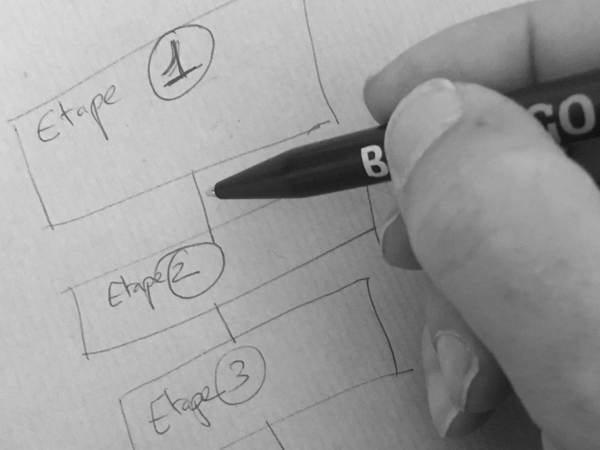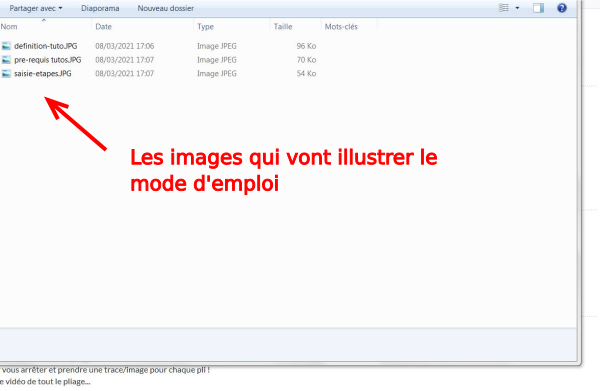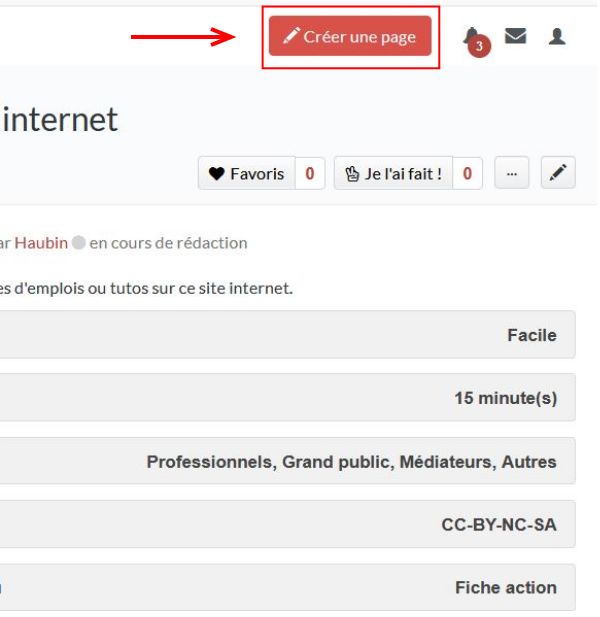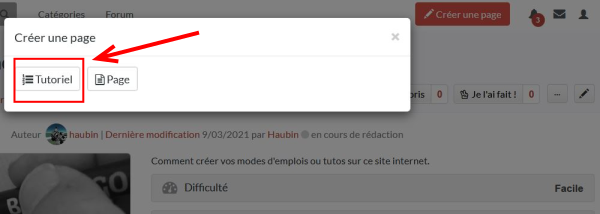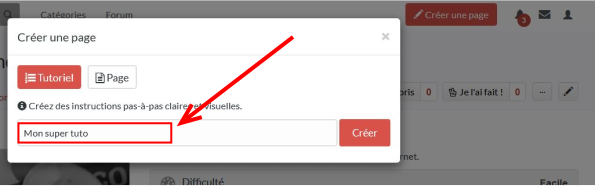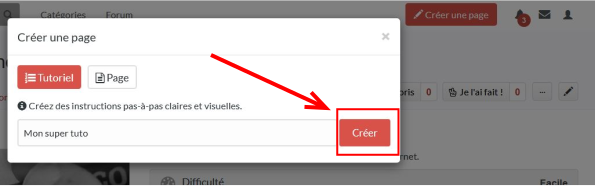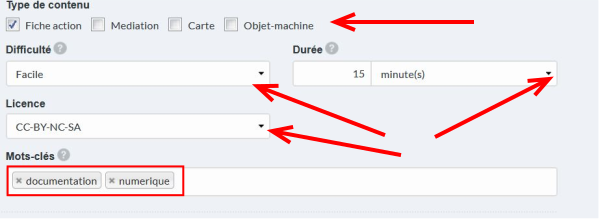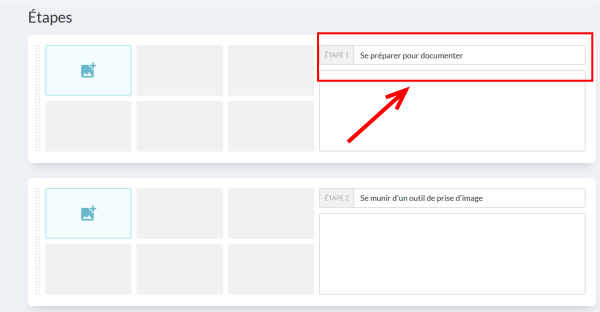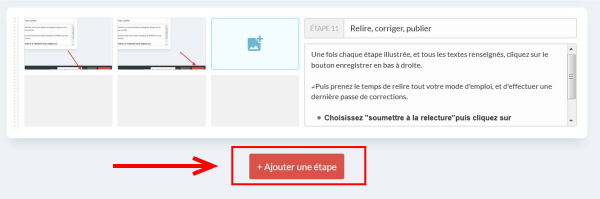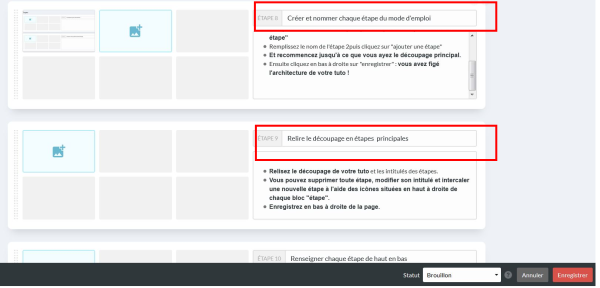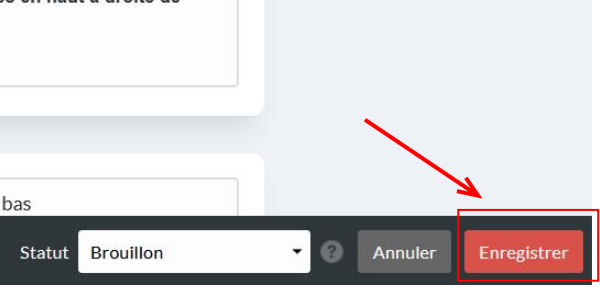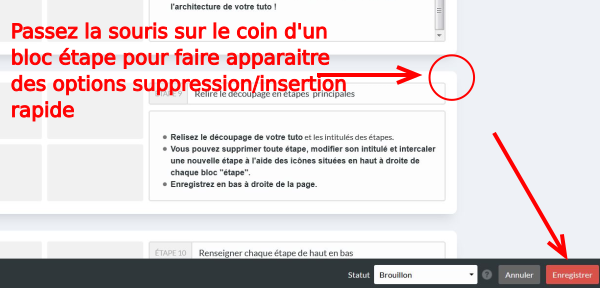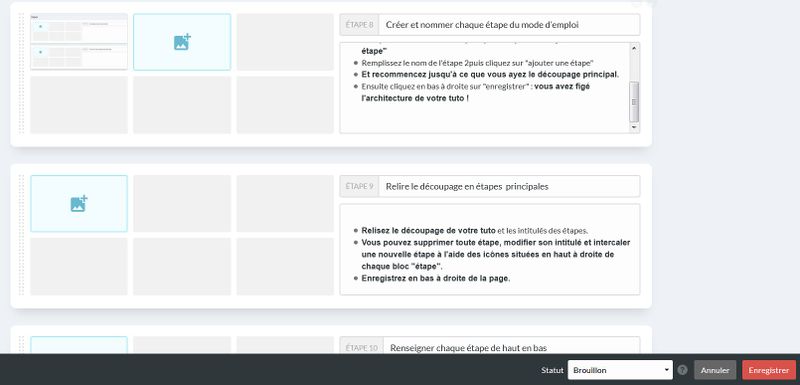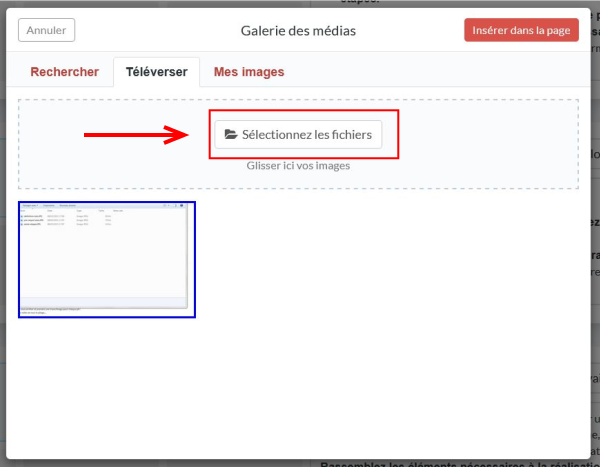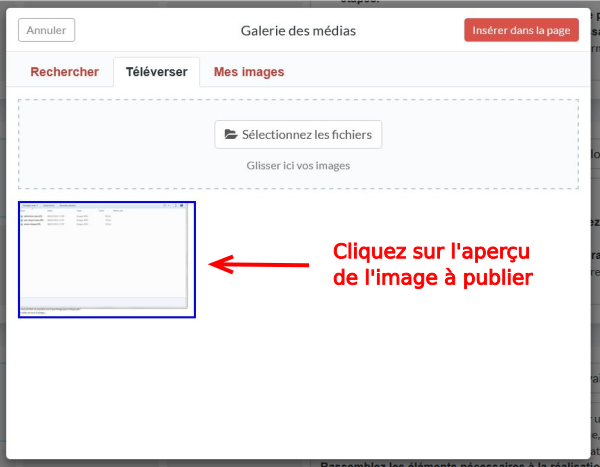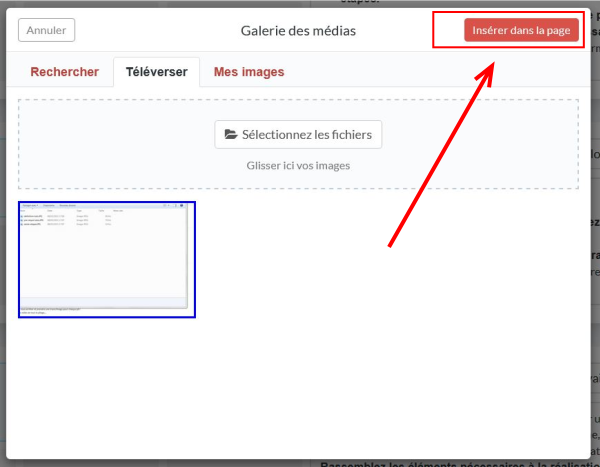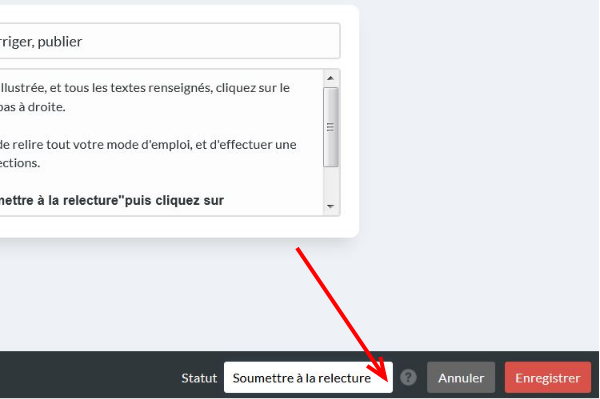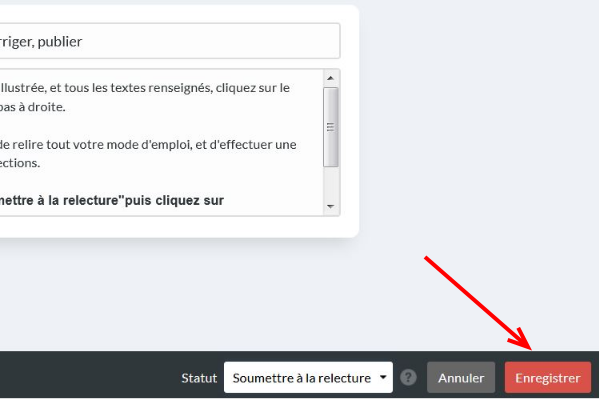Sommaire
- 1 Introduction
- 2 Tutoriels prérequis
- 3 Étape 1 - Se préparer pour documenter
- 4 Étape 2 - Se munir d'un outil de prise d'image
- 5 Étape 3 - Créer un répertoire pour le mode d'emploi sur son ordinateur
- 6 Étape 4 - Réaliser l'action à documenter en prenant des images et des notes
- 7 Étape 5 - Rassembler les images dans le repertoire de travail
- 8 Étape 6 - Créer un nouveau tuto ou mode d'emploi sur le site
- 9 Étape 7 - Créer et nommer chaque étape du mode d'emploi
- 10 Étape 8 - Relire le découpage en étapes principales
- 11 Étape 9 - Renseigner et illustrer chaque étape de haut en bas
- 12 Étape 10 - Relire, corriger, publier
- 13 Commentaires
Introduction
Pourquoi créer ici vos modes d'emploi :
- Parce qu'ils seront automatiquement mis en page
- Parce qu'ils seront extractibles sous la forme de pdf imprimables
- Parce qu'ils seront partageables en ligne y compris pour un affichage mobile
- Parce que vous pourrez, comme une cartographie en ligne, les afficher sur votre site internet !
- Tutoriels prérequis
Étape 1 - Se préparer pour documenter
Documenter, c'est partager une recette.
L'objectif est que les autres personnes puissent suivre un processus étape par étape pour le refaire voire l'améliorer.
Documenter une action est plus longue, mais plus précieuse que de la réaliser juste pour soi. Il faut donc se bloquer du temps et un espace dédié pour pouvoir tranquillement à la fois réaliser une action, et prendre des traces de chaque étape du début à la fin. Cela prend du temps pour documenter, et en fait gagner énormément aux autres :-D
Voici les phases essentielles :
- La préparation: Mettez-vous dans la situation de réaliser l'action à documenter. Assurez-vous que le matériel de prise de son, d'image, de vidéo (s'il est nécessaire), est bien fonctionnel. Dégagez l'espace et le temps pour travailler.
- La réalisation de l'action : elle s'accompagne de prises d'images, de prise de notes pour préparer la phase suivante.
- Le phasage en étapes : découpez mentalement l'action en étape par étape.
- La saisie de la documentation en ligne.
- La relecture/correction et l'envoi pour relecture/publication.
Étape 2 - Se munir d'un outil de prise d'image
Pourquoi : une image en dit plus long d'un long discours
- Si l'action ou le processus à documenter se fait via un écran d'ordinateur ou de téléphone portable : il faut pouvoir capturer les écrans pour illustrer le processus. Par exemple avec l'outil capture pour windows, ou des raccourcis sur votre smartphone.
- Si l'action ou le processus à documenter se passe hors de l'écran d'ordinateur, il peut être utile de filmer/photographier via un téléphone ou un appareil photo numérique afin de garder trace des étapes.
- Si l'action ou le processus ne nécessite pas de prise d'image, mais est accompagné de documents ressources, essayez de vous les procurer en version numérique. Le pdf est un format universellement lu par les terminaux numériques en 2021.
Étape 3 - Créer un répertoire pour le mode d'emploi sur son ordinateur
Disons-le franchement. Avec un téléphone portable on peut préparer de la documentation. Voire faire une vidéo complète de documentation d'une action.
Mais pas préparer une mise en page, des éléments chapitrés, etc, aisément.
Donc nous vous recommandons de documenter à partir d'un ordinateur relié à internet.
- Créez un répertoire sur cet ordinateur et donnez-lui un nom en rapport avec le mode d'emploi.
- C'est là que vous devez importer maintenant vos photographies, documents, notes si nécessaire, pour rassembler la matière première de votre mode d'emploi.
Étape 4 - Réaliser l'action à documenter en prenant des images et des notes
Imaginons que vous documentez un pliage.
Vous allez devoir vous arrêter et prendre une trace/image pour chaque pli !
Ou alors faire une vidéo de tout le pliage...
La règle est simple : garder des traces :
- Arrétez-vous à chaque étape.
- Prenez des notes de chaque détail bloquant/à préciser éventuellement.
- Prenez une trace par exemple une ou des photographie à chaque étape.
- Passez à l'étape suivante et recommencez jusqu'à la dernière étape.
Il est plus facile de réaliser l'action en collectant des traces dans une première phase, puis seulement ensuite de passer à l'étape de saisie du mode d'emploi.
Étape 5 - Rassembler les images dans le repertoire de travail
A ce stade vous avez des notes manuscrites ou tapées sur ordinateur, des photographies, des sons, des vidéos.
Il faut importer les illustrations, documents ou éléments d'information dans le répertoire du mode d'emploi créé dans l 'ordinateur à l'aide d'un câble USB, via courrier électronique, service de téléchargement. .
Souvent les appareils donnent des noms étranges aux fichiers médias. N'hésitez-pas à les renommer pour bien les retrouver et voir ce qui correspond aux étapes.
Vous avez maintenant sur votre ordinateur des photographies, et dans votre tête (voire sur papier libre) une idée des étapes principales de réalisation.
Vous allez pouvoir saisir votre mode d'emploi sur internet !
Étape 6 - Créer un nouveau tuto ou mode d'emploi sur le site
- Connectez-vous en cliquant sur l'icône en haut à droite de la page d'accueil.
- Cliquez l'îcone "Créer une page". Pour un mode d'emploi choisissez : tutoriel.
- Vous pouvez maintenant remplir le formulaire en indiquant un titre, un niveau de difficulté, le type d'élément documenté, etc.
- La licence proposée respecte la charte de ce site. Elle consiste à verser ce mode d'emploi dans le bien commun de l'humanité. Pour comprendre et choisir votre licence allez par ici.
- Affectez des mots-clés à votre tuto et soyez malin : les mots-clés ou tags permettront de rassembler tous les tutos correspondants...
Étape 7 - Créer et nommer chaque étape du mode d'emploi
Avant de remplir votre mode d'emploi, découpez-le :
- Remplissez le nom de l'étape 1 puis cliquez sur "ajouter une étape"
- Remplissez le nom de l'étape 2puis cliquez sur "ajouter une étape"
- Et recommencez jusqu'à ce que vous ayez le découpage principal.
- Ensuite cliquez en bas à droite sur "enregistrer" : vous avez figé l'architecture de votre tuto !
Étape 8 - Relire le découpage en étapes principales
- Relisez le découpage de votre tuto et les intitulés des étapes.
- Vous pouvez supprimer toute étape, modifier son intitulé et intercaler une nouvelle étape à l'aide des icônes situées en haut à droite de chaque bloc "étape".
- Enregistrez en bas à droite de la page.
Étape 9 - Renseigner et illustrer chaque étape de haut en bas
Maintenant vous allez pouvoir illustrer chaque étape.
- Ouvrez le répertoire des images et fichiers rassemblés sur les tutos.
- Pour ajouter une image, cliquez sur l'icône correspondante. On vous propose de "téléverser" une OU DES IMAGES.
- "Cliquez sur "sélectionner des fichiers" et choisissez une première image.
- L'image apparaît en vignette. Cliquez-la et choisissez 'téléverser".
- Vous pouvez envoyer une image à la fois, ou autant que vous le souhaitez d'un seul coup pour illustrer chaque étape.
- Chaque image pourra ensuite être retouchée, améliorée en utilisant des flêches, icônes, par la suite.
- Le texte doit accompagner les images, et peut intégrer des liens hypertexte, des listes à puces, et de la mise en gras des points clés.
Étape 10 - Relire, corriger, publier
Une fois chaque étape illustrée, et tous les textes renseignés, cliquez sur le bouton enregistrer en bas à droite.
Puis prenez le temps de relire tout votre mode d'emploi, et d'effectuer une dernière passe de corrections.
- Si vous n'avez pas terminé, choisissez "brouillon" en bas à droite, puis cliquez sur "enregistrer".
- Choisissez "soumettre à la relecture"puis cliquez sur "enregistrer".
- Vous pouvez désormais partager, imprimer ou republier votre tutorial à partir du moment où celui-ci est soumis en relecture !
Published